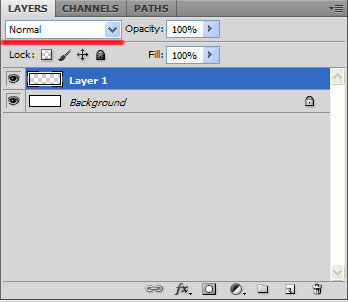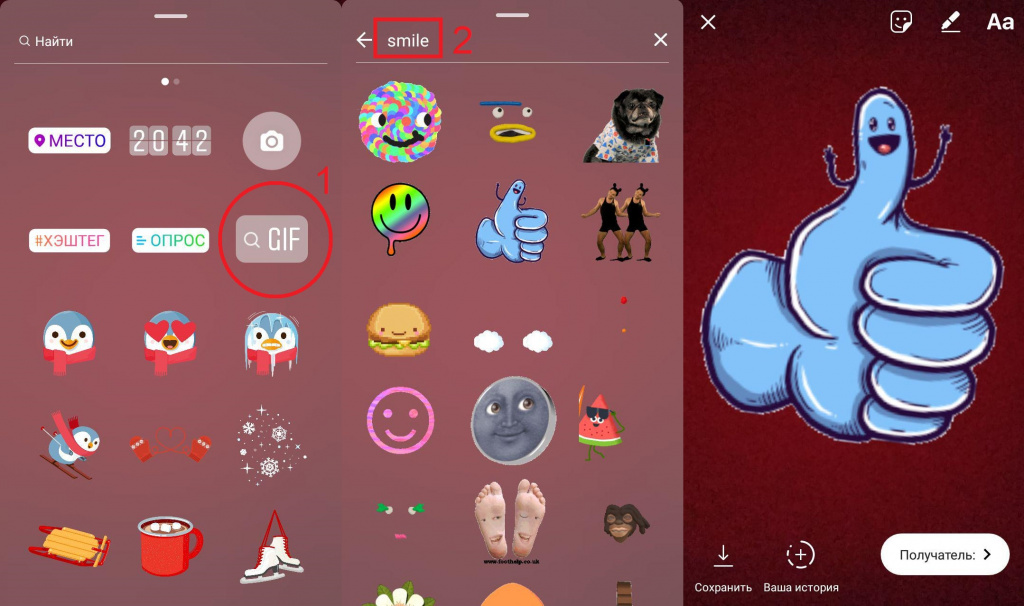Problemet med att konvertera foton från ett format till ett annat är känt för många användare. Till exempel registrerade du dig på ett forum och kan inte ladda upp en avatar, eftersom Det har fel format. Vad ska man göra i det här fallet? I den här recensionen berättar vi hur du snabbt kan ändra formatet på ett foto, samt optimera ett stort antal foton för att ladda upp till Internet. Vi hoppas att informationen kommer att vara till hjälp.
Som du förmodligen gissat kräver speciell datorprogramvara för att lösa de beskrivna problemen. Till exempel "Home Photo Studio." Detta intuitiva och enkla program som är utformat för att fungera med valfritt fotoformat (JPEG, TIFF, PNG, BMP, GIF, etc.)
"Home Photo Studio" kombinerar funktionerna hos en avancerad fotoredigerare och en bekväm omvandlare
Fotoredigering
"Home Photo Studio" är en universell fotoredigerare och -konverterare som inte kräver särskild kompetens från användare. Med den kan du enkelt redigera den här eller den bilden.
Vi minns alla att den primära behandlingen av ett fotografi vanligtvis innebär retuschering. gör att du kan beskära fotot och därmed ta bort onödiga objekt från det. Därefter kan bilden utsättas för en liten "rengöring" med hjälp av en stämpel - för att eliminera alla typer av undergropar, rynkor och andra oegentligheter. Stämpelborsten finns till vänster om verktygsfältet.

Stämpelverktyget är idealiskt för att ta bort oönskade objekt på ett foto
Om fotot är i balans med vita nyanser, finns det buller eller det finns höjdpunkter - de är också lätta att bli av med genom att använda en av de lämpliga funktionerna. Naturligtvis kommer den brådskande frågan om "röda ögoneffekt" inte att besvaras - för att ta bort den, klicka bara på önskat område. Dessutom har programmet en bekväm "Förbättringskatalog" - en automatisk fotobearbetningsmodul, som du direkt kan fixa utseendet på bilden.
Konstbearbetning
Photo Converter har ett rikt arsenal av konstnärliga redigeringsfunktioner. Detta är särskilt användbart i fall där du vill göra ett mästerverk av vanlig fotografering. Tillämpa till exempel en intressant effekt eller lägg till en rolig signatur. Du kan också skapa ett riktigt vykort eller kalender.

En samling färdiga ramar gör att du kan förvandla en bild till ett färgstark kort på en sekund
Effekter är av särskilt intresse för vanliga användare. Bland dem hittar du "blyertsritning", och Tilt-Shift, samt en mängd glöd, mosaiker, blixt, etc. Effekterna i programmet är indelade i färg, ljus, grundläggande, sammansatt, naturlig, optisk och många andra.
Om du vill glädja nära och kära med ett originalfoto, kan du dekorera det med en ram eller en mask. För fans av experiment har programmet alternativ som att skapa en 3D-komposition, en gammal rullning, samt funktioner för att ersätta och sudda bakgrunden.
Spara i olika format
Photo Converter är inte bara ett program som låter dig ändra utseendet på dina bilder. Det är också ett verktyg som kan konvertera ett format till ett annat.

Med batchbehandling kan du snabbt ändra formatet för ett stort antal bilder på en gång
Konvertering hjälper i fall där källformatet inte kan öppnas med en konventionell bildvisare. Dessutom är det ofta nödvändigt att konvertera PNG till JPEG för en mer bekväm nedladdning till Internet. För att överföra ett foto till ett annat tillägg med ett klick behöver du bara spara det i önskat alternativ ( Arkiv\u003e Spara som). Om du vill konvertera ett stort antal bilder från ett format till ett annat använder du batchbehandlingsfunktionen.
Konverterare och fotoredigerare - i ett!
Home Photo Studio är inte bara en enkel lösning för bearbetning av foton, utan också en kompaktformatkonverterare. Med dess hjälp kan du framgångsrikt lösa en hel rad problem - från retuschering och bearbetning till konvertering!
Med utvecklingen av Internet fick vi möjligheten att ladda upp våra bilder till sociala nätverk och andra resurser i nästan obegränsade mängder. Men ofta tillåter webbplatser dig att ladda ner bildfiler med endast vissa format. Vad händer om dina foton sparas i ett annat format?
Vi föreslår att du använder Movavi Video Converter, ett bekvämt program för att ändra formatet på foton på ryska. Vår omvandlare fungerar med olika medieformat och gör att du enkelt och snabbt kan överföra foton från ett format till ett annat.
För att lära dig hur du konverterar dina foton till olika format behöver du bara ladda ner vårt program och följa steg-för-steg-instruktionerna.
1. Ladda ner och installera programmet
Ladda ner omvandlaren från den officiella Movavi-webbplatsen, kör installationsfilen och följ instruktionerna på datorskärmen.
2. Lägg till foton som du vill ändra format för
Tryck på knappen Lägg till filerklicka på artikeln Lägg till bilder och välj önskat foto. Tack vare batchkonverteringsstöd kan du också lägga till flera filer samtidigt.
3. Välj ett format för konvertering
Längst ned i programfönstret, öppna fliken bild och ange önskat format. Du kan också använda färdiga förinställningar för sociala nätverk genom att öppna avsnittet Bilder från sociala medier.

4. Starta konverteringen
Välj sökvägen för att spara filerna genom att klicka på knappen med mappikonen. Tryck på knappen startför att starta omvandlingsprocessen. När konverteringen är klar öppnas en mapp med färdiga foton.
08/21/16 27,1Kföre hur man ändrar bildformat, måste du förstå att omvandlare är utformade för att konvertera ett filformat till ett annat. Var och en av de bildkonverterare som listas nedan är gratis. Jag inkluderade inte shareware-program på den här listan.
Här är en lista över de bästa gratisapparna och onlinetjänsterna för att konvertera bilder:
1. XnConvert
Med XnConvert kan du konvertera alla 500 grafiska format till 80 andra. Om du har en sällsynt fil som du inte kan öppna kommer XnConvert att hjälpa.Applikationen stöder också batchkonvertering, importmappar, filter, storleksändring och flera andra ytterligare funktioner.
Inmatningsformat:
Outputformat: BMP, EMF, GIF, ICO, JPG, PCX, PDF, PNG, PSD, RAW, TIF och andra.
Här hittar du en fullständig lista över format som stöds.
2. CoolUtils Online Image Converter
Till skillnad från andra konverterar CoolUtils onlinetjänst bilder i realtid. Och kräver inte att det finns någon e-postadress för att skicka färdiga bilder.Inmatningsformat:
Outputformat: BMP, GIF, ICO, JPEG, PNG och TIFF.
Jag antar att tjänsten borde ha en gräns för storleken på den nedladdade bilden, men inte kunde nå den. Jag laddade ner och konverterade en 17 MB TIFF-fil till JPEG utan problem.
En annan sak som jag gillar med CoolUtils är att den låter dig rotera och ändra storlek på bilden innan du konverterar.
Eftersom CoolUtils ändrar bildformatet online kan du använda det på nästan alla operativsystem: Windows, Linux och Mac.
3. FileZigZag
FileZigZag är en annan online-konverteringstjänst som gör att du kan konvertera till de vanligaste bildformaten.Ladda ner källfilen, välj önskat utgångsformat och förvänta dig ett e-postmeddelande med en länk till bilden i det nya formatet.
Inmatningsformat: GIF, BMP, JPG, PAM, PBM, PCX, PGM, PNG, PPM, SGI, YUV, TGA, TIF och TIFF.
Outputformat: BMP, DPX, GIF, JPG, PAM, PBM, PNG, PCX, PGM, PPM, RAS, SGI, TGA, TIF, TIFF och YUV.
Innan du ändrar bildformatet till jpg måste du först ladda upp filen till FileZigZag och sedan vänta på nedladdningslänken igen. Men eftersom de flesta av bilderna är små tar det inte mycket tid.
4. Zamzar
Zamzar är en online-konverteringstjänst som stöder de vanligaste bildformaten och till och med flera CAD-format.Inmatningsformat: 3fr, AI, ARW, BMP, CR2, CRW, CDR, DCR, DNG, DWG, DXF, EMF, ERF, GIF, JPG, MDI, MEF, MRW, NEF, ODG, ORF, PCX, POF, PNG, PPM, PSD, RAF, RAW, SR2, SVG, TGA, TIFF, WBMP, WMF, X3F och XCF.
Outputformat: AI, BMP, EPS, GIF, ICO, JPG, PDF, PS, PCX, PNG, TGA, TIFF och WBMP.
Jag testade Zamzar flera gånger och märkte att den konverterar bilder långsammare än de flesta andra online-omvandlare. Testa därför ett nedladdningsbart program eller en av de andra onlinetjänsterna innan du använder Zamzar.
5. Adapter
Adapter är en intuitiv bildkonverterare som stöder populära filformat och har många användbara funktioner.Tjänsten låter dig lägga till bilder genom att dra och släppa och snabbt välja ett format. Den visar bildfilstorlekar före och efter bearbetning.
Adapter tillåter inte bara att ändra bildformatet online utan också ställa in anpassade fil- och mappnamn, ändra upplösning och bildkvalitet.
Inmatningsformat: JPG, PNG, BMP, TIFF och GIF.
Outputformat: JPG, PNG, BMP, TIFF och GIF.
Jag gillar Adapter eftersom den fungerar snabbt och inte behöver ladda ner filer via Internet för att konvertera dem.
Programmet konverterar inte bara grafiska filer, utan också video- och ljudfiler.
Du kan installera adaptern på Windows och Mac. Jag testade det med Windows 10 - inga problem.
6. Gratis bildkonvertera och ändra storlek
Innan du ändrar bildformatet på en dator, kom ihåg att programmet Free Image Convert and Resize inte stöder många bildformat, men det låter dig konvertera, ändra storlek på och ändra namn på flera filer samtidigt.Inmatningsformat: JPG, PNG, BMP, GIF och TGA.
Outputformat: JPG, PNG, BMP, GIF, TGA och PDF.
Obs! Under installationen kommer installationspaketet att försöka lägga till flera ytterligare program till din dator som inte behövs för bildkonvertering, så att du säkert kan hoppa över dem och inte installera dem.
Jag gillar det här programmet eftersom det är enkelt att använda, stöder populära format och innehåller flera ytterligare funktioner som inte finns i andra omvandlare.
Gratis bildkonvertering och storleksändring fungerar på Windows 10, 8, 7, Vista och XP.
7. PixConverter
PixConverter är en annan gratis bildkonverterare. Programmet stöder batchkonvertering, möjligheten att importera flera foton från en mapp samtidigt, rotera bilder, ändra storlek och färg.Inmatningsformat: JPG, JPEG, GIF, PCX, PNG, BMP och TIF.
Outputformat: JPG, GIF, PCX, PNG, BMP och TIF.
Officiellt stöder applikationen bara Windows 8, Windows 7 och Windows Vista. Men PixConverter fungerar också bra på Windows 10.
8. SendTo-Convert
SendTo-Convert är en fantastisk konverterare som låter dig ändra bildformatet online. Programmet kan automatiseras så att du bara behöver högerklicka och välja för att utföra konverteringen Skicka\u003e SendTo-Convert.Du kan ställa in standardutdataformat, kvalitet, storlek och mapp för att snabbt konvertera bilder utan att behöva köra programmet.
08/26/17 5,6KHur översätter jpg till png, eller ett eller annat format? Omvandlaren hjälper dig. Här är en lista över gratis programvara och online-konverteringstjänster:
1. XnConvert
Detta är en universalbildkonverterare. Med det kan du konvertera 500 bildformat till 80 andra. XnConvert stöder också batchkonvertering, mappimport, filter, storleksändring och andra avancerade alternativ.Ingångsformat: BMP, EMF, GIF, ICO, JPG, PCX, PDF, PNG, PSD, RAW, TIF och många andra.
Utdataformat: BMP, EMF, GIF, ICO, JPG, PCX, PDF, PNG, PSD, RAW, TIF och många andra.
En fullständig lista över format som stöds kan ses här.
XnConvert kan köras på Windows, Mac och Linux. Den bärbara versionen för Windows är också tillgänglig på nedladdningssidan.
2. CoolUtils
CoolUtils Converter är varken mer eller mindre än en bildkonverterare som fungerar online. Till skillnad från andra utför CoolUtils bildkonvertering i realtid utan att vänta på en e-postlänk.Ingångsformat: BMP, GIF, ICO, JPEG, PNG och TIFF.
Utdataformat: BMP, GIF, ICO, JPEG, PNG och TIFF.
Jag antar att det finns en gräns för storleken på källfilen att ladda ner, men jag kunde inte bekräfta detta. Innan jag konverterade png till jpg laddade jag upp en 17MB TIFF-fil och konverterade den till JPEG utan problem.
På CoolUtils gillar jag det faktum att denna tjänst låter dig rotera och ändra storlek på en bild innan du konverterar den.
3. FileZigZag
En annan online-konverteringstjänst som konverterar vanliga bildformat. Ladda ner källan, välj önskat format och vänta sedan på bokstaven med en länk till den konverterade bilden.Ingångsformat: GIF, BMP, JPG, PAM, PBM, PCX, PGM, PNG, PPM, SGI, YUV, TGA, TIF och TIFF.
Utdataformat: BMP, DPX, GIF, JPG, PAM, PBM, PNG, PCX, PGM, PPM, RAS, SGI, TGA, TIF, TIFF och YUV.
Som med alla andra online-konverterare måste du vänta på FileZigZag för att bearbeta filen och sedan vänta på nedladdningslänken. Men eftersom de flesta av bilderna är små tar det inte mycket tid.
4. Zamzar
Zamzar är en annan online-konverteringstjänst som stöder de vanligaste grafiska formaten och till och med flera CAD-format.Ingångsformat: 3FR, AI, ARW, BMP, CR2, CRW, CDR, DCR, DNG, DWG, DXF, EMF, ERF, GIF, JPG, MDI, MEF, MRW, NEF, ODG, ORF, PCX, PEF, PNG , PPM, PSD, RAF, RAW, SR2, SVG, TGA, TIFF, WBMP, WMF, X3F och XCF.
Utdataformat: AI, BMP, EPS, GIF, ICO, JPG, PDF, PS, PCX, PNG, TGA, TIFF och WBMP.
Innan jag konverterade png-filen till jpg testade jag upprepade gånger Zamzar och fick reda på att konverteringen i den är långsammare än i de flesta andra online-bildkonverterare.
5. Adapter
Adapter är ett intuitivt bildkonverteringsprogram som stöder populära format och många bekväma funktioner.Adapter låter dig dra och släppa bilder i kön och snabbt välja utgångsformat. I detta fall är storleken på bildfilerna tydligt synliga före och efter deras konvertering.
Adapter ger också ytterligare alternativ. Till exempel anpassade filnamn och utmatningskataloger, ändra upplösning och kvalitet, text / bildöverlägg.
Ingångsformat: JPG, PNG, BMP, TIFF och GIF.
Utdataformat: JPG, PNG, BMP, TIFF och GIF.
Jag gillar Adapter eftersom det fungerar snabbt. Den konverterar inte bara bildfiler utan också video- och ljudfiler.
Hur konverterar jag png-format till jpg: Du kan installera adaptern på Windows och Mac. När jag testade Adapter i Windows 10 stötte jag inte på några problem.
6. Gratis bildkonvertera och ändra storlek från DVDVideoSoft
Även om programmet inte stöder många bildformat, låter det dig konvertera, ändra storlek på och byta namn på flera bildfiler samtidigt.Ingångsformat: JPG, PNG, BMP, GIF och TGA.
Utdataformat: JPG, PNG, BMP, GIF, TGA och PDF.
Obs: installationsprogrammet försöker lägga till flera program till datorn som inte behövs för att konverteraren ska fungera, så om du vill kan du hoppa över dem.
Jag gillar det här programmet eftersom det är lätt att använda, stöder populära bildformat och innehåller några ytterligare funktioner som du inte hittar i andra omvandlare.
Gratis bildkonvertering och storleksändring fungerar med Windows 10, 8, 7, Vista och XP.
7. PixConverter
PixConverter är en annan gratis bildkonverterare. Det har många användbara funktioner och är lätt att använda.Programmet stöder batchkonvertering, möjligheten att samtidigt importera flera foton från en mapp, rotera bilden, ändra storlek och färg på bilden.
Ingångsformat: JPG, JPEG, GIF, PCX, PNG, BMP och TIF.
Utdataformat: JPG, GIF, PCX, PNG, BMP och TIF.
PixConverter är en bra bildkonverterare om du föredrar att inte använda en online-omvandlare.
Hur man översätter jpg till png: Windows 8, Windows 7 och Windows Vista är de enda versionerna av Windows som officiellt stöds, men PixConverter fungerar också bra på Windows 10.
8. SendTo-Convert
SendTo-Convert är en fantastisk bildkonverterare. Detta program kan automatiseras i en sådan utsträckning att du bara behöver högerklicka på flera bilder och välja alternativet Skicka - Skicka-konvertera för att konvertera dem.Detta innebär att du kan ställa in standardutdataformatet. Förutom kvalitet, storlek och utmatningsmapp för att snabbt konvertera bilder utan att öppna SendTo-Convert-programmet.
Ingångsformat: BMP, PNG, JPEG, GIF och TIFF.
Med hjälp av denna onlinetjänst kan du konvertera ett foto eller bild online. För att göra detta, ladda upp filen du vill konvertera till servern. Välj format i vilket du behöver för att ta emot filen i listan och klicka på "Konvertera" -knappen.
Följande operationer är för närvarande tillgängliga:
Jpg-bildkonverterare
Pdf-bildkonverterare
Och även i gif, png, bmp, jpeg
Bildformat är ett specifikt sätt att koda och komprimera. För att göra det tydligt kan du jämföra det med en bild på papper - samma foto kan skrivas ut på fotopapper, på vanligt papper, på en färg eller svartvit skrivare, och du kan också ändra storlek och antal färger. Dessa är alla olika format.
På liknande sätt, i elektronisk form - jpg, pdf, gif, png och bmp - det är olika format som samma bild eller fotografi kan ha.
Det kan ta en annan tid att skriva ut en bild på en skrivare, beroende på skrivaren själv, papper och den valda utskriftskvaliteten. Beroende på det elektroniska formatet kommer bilden att laddas vid olika tidpunkter. Men nu med höghastighetsinternet kanske detta inte är relevant längre. Men storleken på bilden, beroende på format, kan ändras mycket. Och detta är fortfarande viktigt eftersom bilderna lagras på servrar eller hårda medier, och vissa direkt på datorn. Därför kan deras format ändras till exempel så att de tar mindre plats.
Du kan ändra bildformatet och dess storlek med nästan ingen kvalitetsförlust. Om vi \u200b\u200btill exempel ändrar bmp-formatet till jpg kan vi visuellt inte skilja dessa bilder eller foton i kvalitet. Storleken på bilden i jpg-format kan vara 30 gånger mindre än i bmp-format.
Det vanligaste formatet för bilder är jpeg eller jpg. Det är i det att det är bekvämt att lägga till bilder och fotografier till sajten, till bloggen eller till sociala nätverk. Därför måste du oftast ändra bildformatet från något annat till jpg.
Png- och gif-format, till skillnad från jpg, stöder animering, så de skapar animerad grafik. Tricket är att till exempel GIF-behållaren innehåller flera bilder, såväl som tidsintervallet genom vilket de måste ersätta varandra. Det är detta som skapar den animerade bilden.
Så kallade "levande" fotografier eller filmavsnitt är mycket populära nu. De skapas från video med fotografier i Gif-format. Dessutom tillåter båda dessa format - gif och png dig att komprimera bilder utan förlust och kontrollera transparensen för bilder. När du arbetar med bilder för en webbplats där transparens eller animering är viktig är det bäst att spara dem i png-format.
Om du då behöver skriva ut en bild, säga på ett visitkort eller skicka ett e-postmeddelande för utskrift, är det bäst att spara den i jpeg-format.
Välj ett format beroende på bildens behov och syfte. Denna tjänst är utformad för att enkelt konvertera ett bildformat till ett annat. Du kan använda det när det behövs utan att installera några program på din dator.